发布时间:2025-06-05 09:50:18 来源:转转大师 阅读量:2441
跳过文章,直接EXCEL转PDF在线转换免费>> AI摘要
AI摘要本文介绍了两种将Excel转换成PDF的方法。方法一使用Excel内置功能,操作简便且无需额外安装软件,支持多种版本,但大型文件转换可能较慢。方法二使用专业PDF转换软件,功能更强大,支持批量转换和高级功能,但部分软件需要付费,且大型文件可能需要更多资源。用户可根据需求和实际情况选择合适的方法进行转换,注意保护隐私和选择合适的付费方案。
摘要由平台通过智能技术生成
在日常办公中,将Excel表格转换成PDF格式是一项常见且重要的任务。PDF格式具有跨平台、不易被篡改的特点,非常适合用于分享、归档和打印。那么excel怎么转换成pdf呢?本文将介绍两种将Excel转换成PDF的方法。
Microsoft Excel自带了将表格转换为PDF的功能,这使得转换过程变得简便快捷。用户只需在Excel中打开文件,然后通过几个简单的步骤即可将其保存为PDF格式。
推荐工具:Microsoft Excel(2007及以上版本)
操作步骤:
1、打开需要转换的Excel文件。2、点击左上角的“文件”选项卡。
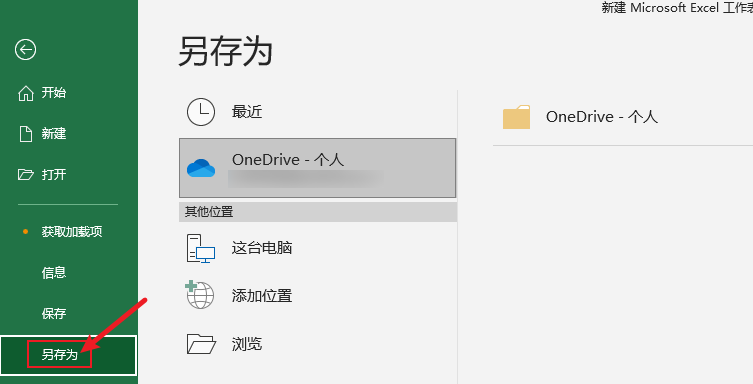
3、选择“另存为”选项。

4、在弹出的对话框中,选择保存类型为“PDF(*.pdf)”。
5、选择保存位置,点击“保存”按钮。
注意:在转换前,确保Excel文件已经保存并关闭所有不必要的编辑窗口。检查Excel文件的布局和格式,确保转换后的PDF文件符合预期。如果Excel文件包含大量图表或图片,可能需要调整其大小和位置以确保在PDF中正确显示。
专业PDF转换软件,提供了更强大和灵活的转换功能。这些软件不仅支持Excel到PDF的转换,还支持多种文件格式之间的转换,并提供了批量转换、分页输出、添加水印等高级功能。
推荐工具:转转大师pdf转换器
操作步骤:
1、下载安装客户端,选择PDF转换-excel转pdf
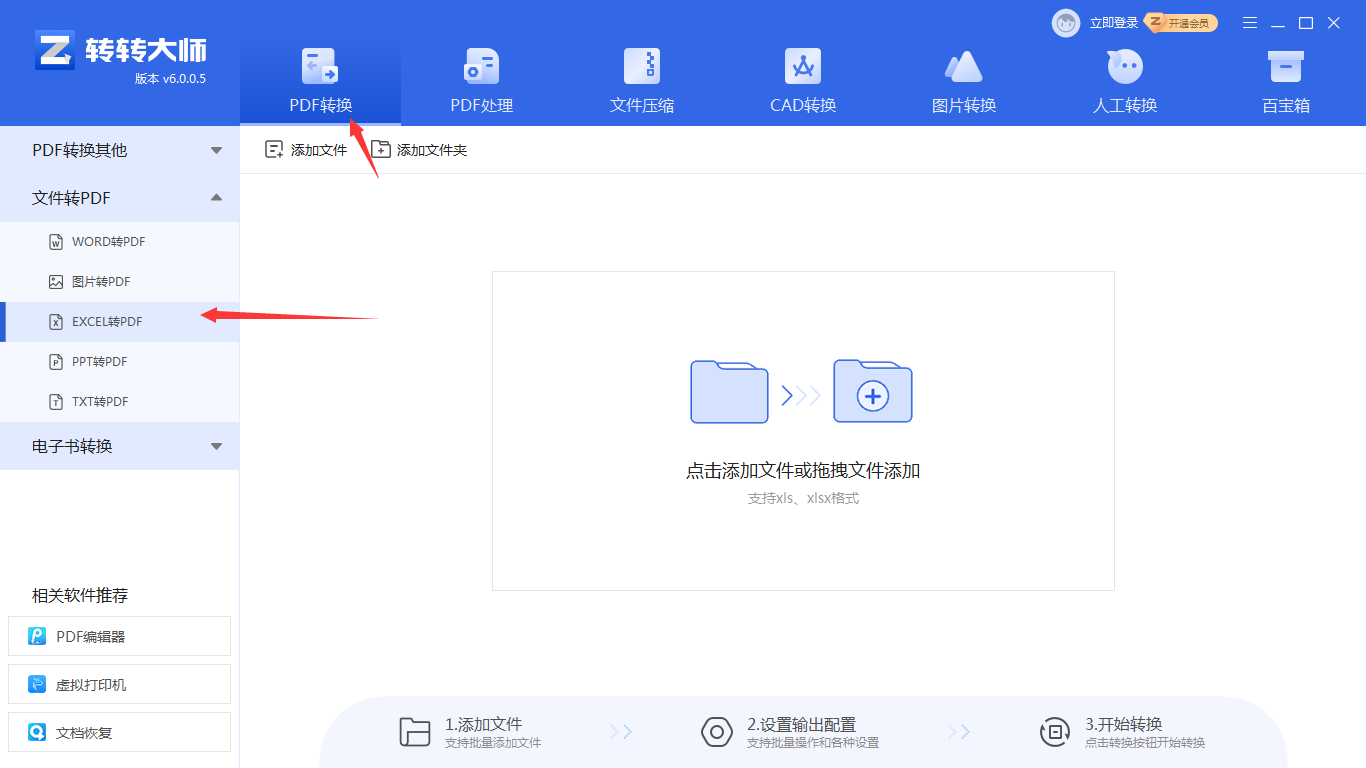
2、添加文件或者是拖拽文件添加,如果需要批量转换可直接添加文件夹,这样就可以批量导入了。

3、文件上传后点击开始转换。
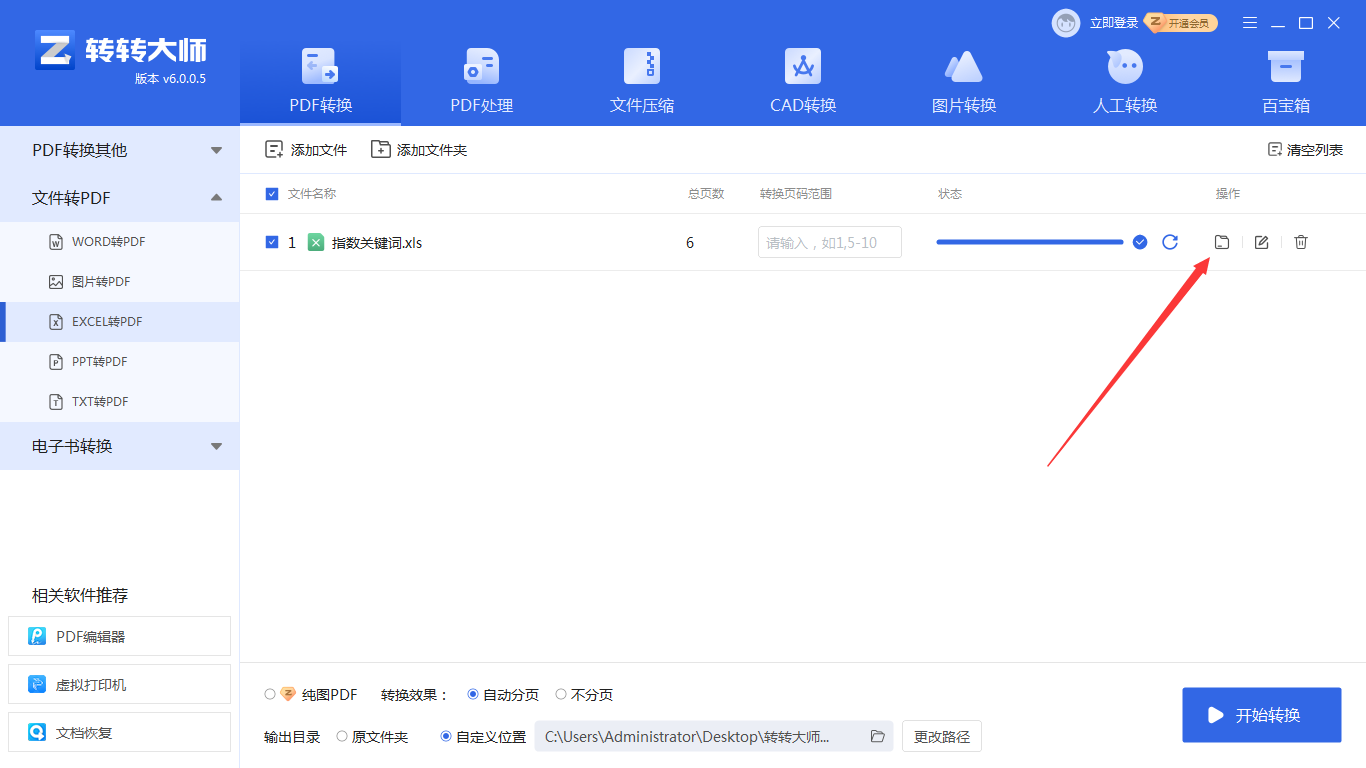
4、转换完成,点击打开即可。
注意:在转换前,确保Excel文件已经保存并关闭所有不必要的编辑窗口。检查转换参数和输出目录,确保转换后的PDF文件符合预期并保存在正确的位置。
以上就是excel怎么转换成pdf的方法介绍了,将Excel转换成PDF有多种方法可选。用户可以根据自己的需求和实际情况选择合适的方法进行转换。在转换过程中,注意保护个人隐私和信息安全,同时根据需要选择合适的付费方案。通过合理的选择和操作,可以高效地将Excel表格转换成PDF格式,为分享、归档和打印提供便利。
【excel怎么转换成pdf?这2种方法教你轻松转换!】相关推荐文章: 返回转转大师首页>>
我们期待您的意见和建议: